WPS Excel给单元格填充渐变背景的方法
2023-11-17 14:47:05作者:极光下载站
很多小伙伴在使用wps给表格文档进行编辑时,不仅可以对表格文档中的数据进行排序、筛选或是计算等操作,还可以给表格中的单元格设置各种填充效果。有的小伙伴想要给单元格设置渐变的填充效果,这时我们只需要在表格中选中单元格,然后右键单击选择设置单元格格式选项,接着在弹框中打开图案选项,再打开填充效果选项,最后在填充效果的弹框中完成颜色、渐变效果设置,再点击确定选项即可。有的小伙伴可能不清楚具体的操作方法,接下来小编就来和大家分享一下WPS excel给单元格填充渐变背景的方法。

方法步骤
1、第一步,我们在桌面右键单击一个表格文档,然后线点击菜单列表中的打开方式选项,再点击WPS office选项
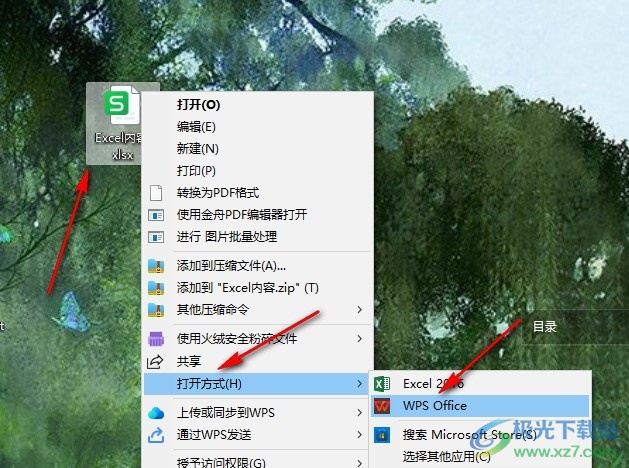
2、第二步,进入WPS页面之后,我们选中需要设置填充背景的单元格,然后右键单击选择“设置单元格格式”
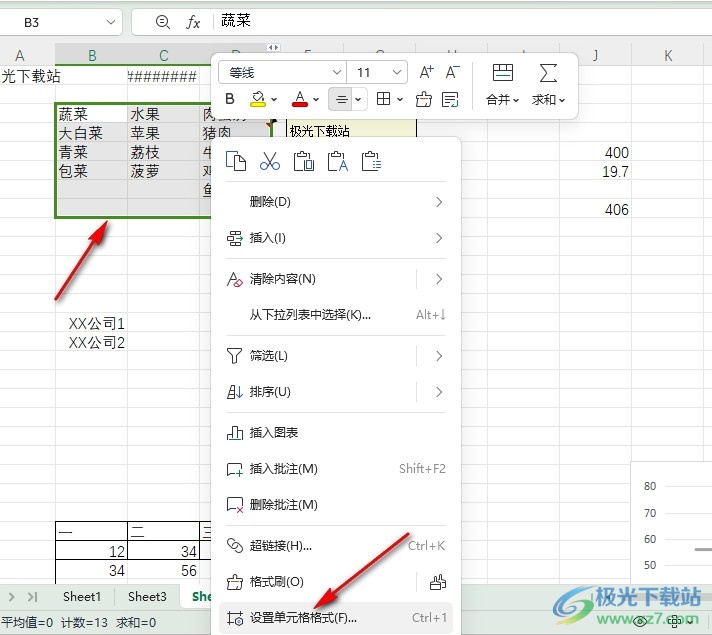
3、第三步,进入设置单元格格式页面之后,我们在“图案”页面中点击打开“填充效果”选项
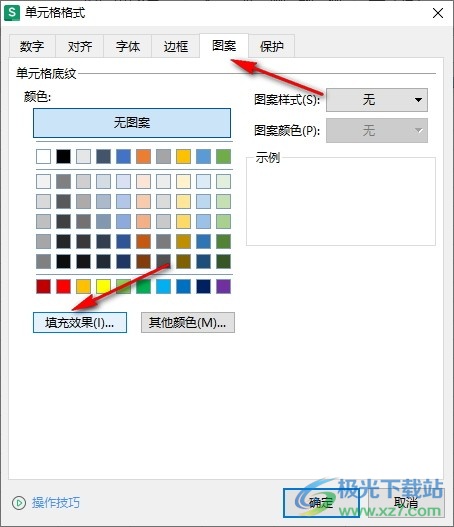
4、第四步,进入填充效果设置页面之后,我们先选择好颜色,再选择底纹样式和变形类型,最后点击确定选项,回到图案页面中再点击一次确定选项即可
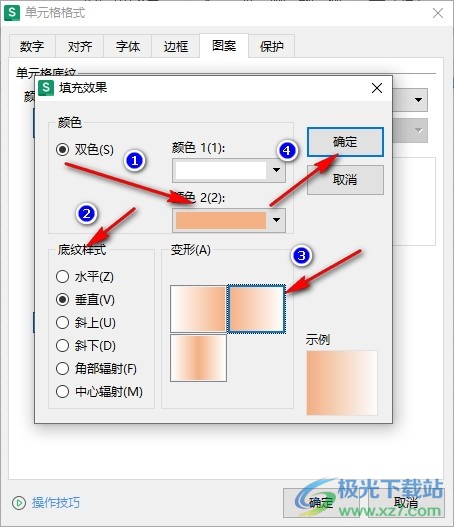
5、第五步,点击确定选项之后,我们在表格页面中就能看到选中的单元格已经添加上自己喜欢的渐变填充效果了
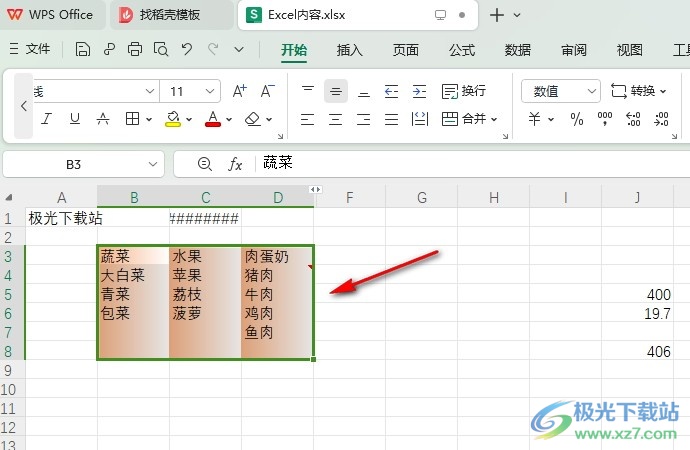
以上就是小编整理总结出的关于WPS Excel给单元格填充渐变背景的方法,我们在WPS中选中单元格,然后右键单击选择设置单元格格式选项,接着在弹框中点击打开图案选项,再打开填充效果选项,最后完成设置,再点击确定选项即可,感兴趣的小伙伴快去试试吧。
